Berikut Langkah Untuk Mengaktifkan Fitur DNS Management untuk Domain yang baru didaftar.
1. Lakukan login di situs resmi domain.com
2. Setelah berhasil login, langsung pilih nama domain yang baru saja didaftar atau domain yang ingin disetting.
3. Service for domain mulanya tidak akan ada yang aktif seperti DNS Management, URL Forwarding, dan lain-lain
4. Untuk kustomisasi domain blogger cukup mengaktifkan DNS management dimana fitur ini berfungsi untuk menginput CNAME untuk blogger yaitu ghs.google.com.
5. Silahkan klik add sevice di sebelah DNS Management.
6. Klik Add to Chart, untuk proses pembelian paket DNS Management (ingat ini hanya formalitas di domain.com, semua harus melalui pembelian resmi, walaupun harganya adalah $0 atau gratis).
7. Klik Continue untuk melanjutkan proses pengaktifan DNS Management
8. Pada jendela Billing, checklist dulu agreement sebagai tanda persetujuan menggunakan fitur ini, lalu klik Continue
9. Pada jendela review produk, akan muncul produk dan harga yang anda order, silahkan klik Place Order untuk melanjutkan proses.
10. Order berhasil, kini anda dapat langsung menuju halaman akun untuk melakukan pengaturan pada DNS Management.
Pengaturan DNS Management untuk kustomisasi Domain di Blogger
1. Dari layar utama (domain management) klik Domain yang akan diatur DNS Management, dari langkah yang sudah dilakukan diatas, harusnya tampilan akan seperti dibawah ini.
2. Perhatikan tulisan di sebelah kanan DNS Management "Manage", silahkan klik itu untuk melakukan pengaturan DNS Management.
3. Untuk Blogger silahkan isi di Cname saja, cukup 2 baris untk domain utama, contohnya sperti gambar dibawah ini.
4. Bagi teman-teman yang ingin menambahkan subdomain bisa menambahkan record cname lagi, contohnya:
| Subdomain | Cname Server |
| blog.ichidatte.com | ghs.google.com |
| forum.ichidatte.com | ghs.google.com |
5. Pengaturan DNS Management disimpan dan jangan diubah-ubah lagi, karena pengaturan baru akan aktif setelah beberapa jam kemudian.
6. Untuk pengaturan di blogger sendiri, silahkan arahkan ke domain TLD yang sudah di atur di Domain.com, caranya cukup customisasi ke www.domainanda.com ingat pake www contoh untuk kasus diatas adalah www.ichidatte.com
Itulah sedikit Cara Pengaturan Domain Di Domain.Com mungkin di situs penyedia domain lain akan sama langkahnya hanya saja tampilan dan bahasa mungkin beda sehingga silahkan menyesuaikan saja. Mudah-mudahan berguna untuk teman-teman semua, terkhusus kepada teman-teman yang sudah order domain menggunakan jasa icalcell. Selanjutnya pengaturan pada blogger-nya cek di Cara Kustomisasi Domain Blogspot Atau Blogger. Rating: 4.5


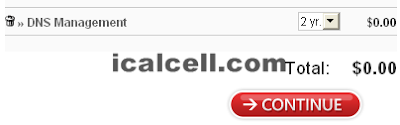

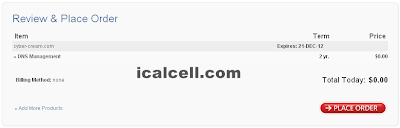


bang ical saya mau tanya saya kan pke domain germo-ndeso.tk tapi kok gak bisa dibuka kalo gak pake www mohon bantuannya bang,soalnya sy dah browsing kesana kemari membawa alamat gak nemu2 thx
BalasHapusemang gitu mas klo pake blogger,,,, jadi domain germo-ndeso.tk diredirect aja ke www.germo-ndose.tk ,,, klo wp bisa tanpa pke www
BalasHapusudah gan tapi ternyata tetap sama mungkin dr servernya yg blm mendukung, kayanya harus balik lagi ke blogspot krn pake tk kurang seo,thx
BalasHapus